
Có vẻ như các thế hệ CPU đời mới Intel chỉ tập trung phát triển Driver tương thích tốt cho nền tảng Windows 10 nên khi bạn cài đặt Intel Graphics Driver trên Windows 7, bạn dễ dàng bắt gặp thông báo lỗi “This computer does not meet the minimum requirements for installing the software”. Bài viết này VNC@re24h hướng dẫn bạn thủ thuật máy tính giúp bạn sửa lỗi cài đặt Intel Graphics Driver cho CPU Intel Pentium G4560 KabyLake trên Windows 7 (Các dòng CPU khác bạn vẫn có thể áp dụng được khi gặp lỗi này).
Sửa lỗi “This computer does not meet the minimum requirements for installing the software” khi cài đặt Intel Graphics Driver trên Windows 7
1. Tải về Intel Graphics Driver cho CPU Intel Pentium G4560 KabyLake
Intel Graphics Driver 15.45.23.4860
2. Thực hiện giải nén để trích xuất các file cài đặt

Giải nén trích xuất các file cài đặt
3. Vào thư mục Graphics và chỉnh sửa file igdlh64.inf bằng Notepad

Tìm đến file igdlh64.inf
4. Lấy Hardware Ids của thiết bị cần cài đặt để cập nhật vào file igdlh64.inf

Click phải vào Computer chọn Manager

Device Manager -> Standard VGA Graphics Adapter -> Properties

Details -> Hardware Ids

Lấy thông tin Hardware Ids

Cập nhật thêm thông tin mới vào file igdlh64.inf
Lưu ý: nhiều bạn nhìn nhầm nên chỉ sửa số 10 thành số 7 dẫn đến gặp lỗi “The setup program failed to install one or more device drivers” bên dưới. Các bạn cần sửa đầy đủ iKBLD_w10 thành iSKLD_w7
5. Sau khi chỉnh sửa file igdlh64.inf, bạn có thể cài đặt Intel Graphics Driver

Chạy file igxpin.exe để cài đặt Intel Graphics Driver
Video chi tiết các bước thực hiện
Cập nhật: sửa lỗi “The setup program failed to install one or more device drivers” phát sinh khi sửa lỗi “This computer does not meet the minimum requirements for installing the software”
Trong vài trường hợp khi sửa lỗi “This computer does not meet the minimum requirements for installing the software” bạn gặp lỗi “The setup program failed to install one or more device drivers” có thể thực hiện theo hướng dẫn dưới đây để khắc phục

1. Mở hộp thoại Run (tổ hợp phím Windows + R) nhập gpedit.msc để truy cập vào Local Group Policy Editor.
2. Truy xuất theo đường dẫn “Local Computer Policy” -> “Computer Configuration” -> “Administrative Templates” -> “System” -> “Device Installation” -> “Device Installation Restrictions” -> “Prevent installation of devices not described by other policy settings”

3. Chọn Disabled chọn OK

4. Khởi động lại máy để hoàn tất
Dịch vụ sửa chữa thiết bị văn phòng tận nơi TPHCM
Hotline: 0909 410 290
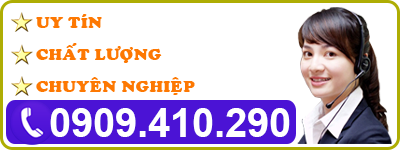
































Mình đã làm như bạn và bị trường hợp phát sinh lỗi thứ 2, sau đó mình tiêp tục làm như bạn. Sau khi restart và cài lại thì cái lỗi thứ 2 ( The setup program failed….) vân xuất hiện. mình pải làm gì tiếp theo???
Chào bạn, cảm ơn bạn đã phản hồi, bên mình sẽ tìm hiểu và cập nhật sớm đến với bạn
Mình muốn cài trên win7 32bit mà khó quá! Có cách nào giúp mình với! Thanks!
Hiện tại driver chỉ hỗ trợ các phiên bản 64bit thôi bạn.
Minh cung bi tuong tu
Có nhiều trường hợp dẫn đến thông báo lỗi này, tùy từng trường hợp mà có cách xử lý khác nhau, bạn cần hỗ trợ có thể inbox để bên mình tiện hỗ trợ cho bạn.
win 8.1 lam the nao vay ban
bạn tải về driver dành cho Windows 8.1 và làm tương tự thôi bạn
I couldn’t resist commenting. Exceptionally well written!
Thank you for sharing superb informations. Your web site is
so cool. I am impressed by the details that you’ve on this site.
It reveals how nicely you understand this subject. Bookmarked this website page,
will come back for extra articles. You, my friend, ROCK!
I found just the info I already searched everywhere and just could not come across.
What a great web site.
Mình mới mua laptop lenovo T580, chip core i5 thế hệ 7, cài graphics driver trên window 10 pro bị lỗi tương tự như trên. Nhờ add chỉ giúp hướng fix lỗi này.
Xin cảm ơn.!
minh khong co
minh không có file igdlh64.inf thì phải làm sao ạ?
Phương pháp này dùng để ép cài driver đồ họa tích hợp CPU thế hệ 7 trên Windows 7 (không có VGA Card rời). Nếu bạn không thuộc trường hợp trên thì cài đặt driver bình thường hoặc nếu CPU của bạn là thế hệ 8 trở lên bạn nên cài đặt windows 10 để tối ưu hiệu năng làm việc tốt nhất
mình làm theo hết tất cả 2 lỗi bạn chỉ rồi mà vẫn bị giống như lỗi 2
Chào bạn, tùy từng trường hợp mà có cách xử lý khác nhau. Cấu hình phần cứng và windows bạn đang dùng là gì để mình tư vấn giúp bạn.
của mình không phải là 5902 mà là 6840 thì làm như nào vậy Ad ơi ?
Máy b Mainboard + CPU + Windows là gì vậy ạ